Win10設(shè)置不了路由器怎么辦?
路由器是連接因特網(wǎng)中各局域網(wǎng)、廣域網(wǎng)的設(shè)備,有了路由器可以實現(xiàn)多臺電腦一起上網(wǎng)。不過,最近有Win10系統(tǒng)的用戶,遇到了無法設(shè)置路由器的情況,這該怎么辦好呢?那要如何解決這樣的問題呢?現(xiàn)在小編就和大家說一下Win10設(shè)置不了路由器的解決方法。
步驟如下:
1、斷開路由器與電信光貓之間的連接,將電腦連接到路由器(1、2、3、4任意一個接口)的網(wǎng)線拔出后重新插上;
2、這時我們就可以打開瀏覽器輸入路由器的地址,就可以登錄了,為了防止后期沖突,按設(shè)置向?qū)гO(shè)置好登錄賬戶密碼之后,點擊“網(wǎng)絡(luò)參數(shù)”——“LAN口設(shè)置”;
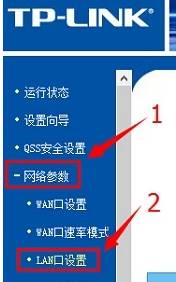
3、在“IP地址”后面填寫:192.168.X.1(X可以是2-255間的任意數(shù)字),設(shè)置之后要記住該IP地址,因為后期如果要設(shè)置路由器的話就需要使用我們剛設(shè)置的這個ip地址才可以進入(后期忘記ip地址只能通過重置路由器來解決)點擊“保存”;

4、設(shè)置完成后,我們將貓重新連接到路由器的wan口就可以上網(wǎng)了,也可以使用剛設(shè)置的ip地址直接打開路由器,不存在沖突而導(dǎo)致無法進入路由器設(shè)置界面的情況。
上述也就是Win10設(shè)置不了路由器解決方法的內(nèi)容了;如你在使用路由器的時候,也出現(xiàn)路由器設(shè)置不了的,可以根據(jù)上述的步驟去操作,只要你的問題就可以迎刃而解。
相關(guān)文章:
1. CentOS7開啟 BBR為VPS加速詳解2. 如何從Windows 10升級到Windows 11?Win10升級到Win11的正確圖文步驟3. 基于 Ubuntu 的 elementary OS 7 版本發(fā)布 附官方下載4. Win10怎么關(guān)閉開機歡迎界面5. win7最全優(yōu)化方案20216. Win10系統(tǒng)應(yīng)用商店打不開怎么回事?7. Win7 Aero特效怎么打開?Win7開啟Aero特效的方法8. WinXP系統(tǒng)注冊表無法創(chuàng)建項寫入注冊表時出錯的解決方法9. win11圓角修改教程10. Win11cpu不支持怎么辦 Win11cpu不支持解決方法

 網(wǎng)公網(wǎng)安備
網(wǎng)公網(wǎng)安備